Diagram poteka lahko v predstavitev PowerPoint z uporabo Grafika SmartArt.
-
Na zavihku Vstavljanje kliknite SmartArt.
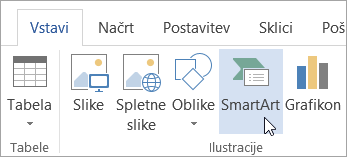
-
V pogovornem oknu Izberite grafiko SmartArt na levi strani izberite kategorijo Proces.
-
Če si želite ogledati njegovo ime in opis v desnem podoknu pogovornega okna, dvokliknite diagram poteka v srednjem podoknu.
-
Izberite grafikon poteka in nato kliknite V redu.
-
Ko je diagram poteka dodan na diapozitiv, zamenjajte ograde [Besedilo] s koraki v diagramu poteka.
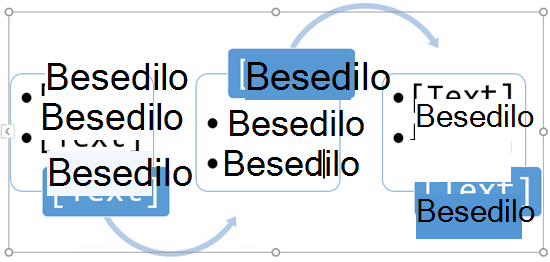
-
Spremenite lahko tudi barvo ali slog Grafika SmartArt. Ko je izbrana na diapozitivu, kliknite zavihek Načrt SmartArt na traku, nato pa kliknite Spremeni barve ali odprite galerijo slogov SmartArt, da si ogledate možnosti, med jih lahko izbirate.
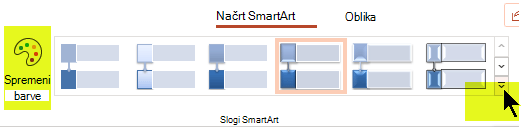
Če želite več podrobnosti o delu Grafika SmartArt, glejte Ustvarjanje grafike SmartArt.
-
Na zavihku Vstavljanje na traku kliknite SmartArt in pokažite na možnost Proces.

-
V meniju kategorij, ki se prikaže, pokažite na Proces in nato izberite postavitev.
-
Ko je diagram poteka dodan na diapozitiv, zamenjajte ograde [Besedilo] s koraki v diagramu poteka.
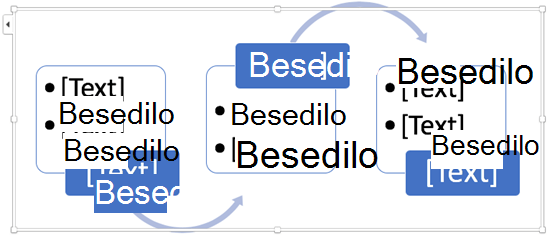
-
Spremenite lahko tudi barvo ali slog Grafika SmartArt. Ko je izbrana na diapozitivu, kliknite zavihek Načrt SmartArt na traku, nato pa kliknite Spremeni barve ali odprite galerijo slogov SmartArt, da si ogledate možnosti, med jih lahko izbirate.
Če želite več podrobnosti o delu Grafika SmartArt, glejte Ustvarjanje grafike SmartArt.
-
Na zavihku Vstavljanje kliknite SmartArt.
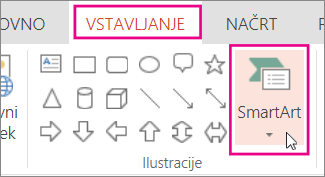
-
Na spustnem meniju v razdelku Proces izberite diagram poteka procesa, na primer Proces poudarka ali Osnovni proces upogibanja.
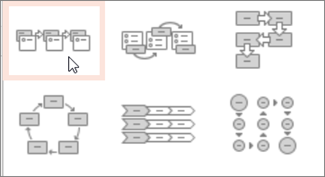
-
Ko je diagram poteka dodan na diapozitiv, se na levem robu grafikona prikaže urejevalnik besedila. V urejevalnik vnesite besedilo grafikona. Med vnašanjem se besedilo prikaže v grafiki:
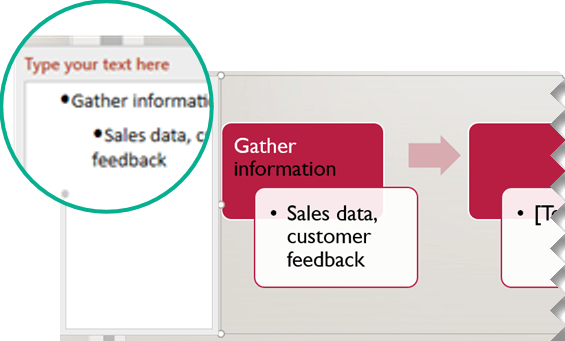
Namig: Če želite hitro spremeniti barve oblik v diagramu poteka , na traku na zavihku SmartArt kliknite Spremeni barve.
Če želite več podrobnosti o delu Grafika SmartArt, glejte Ustvarjanje grafike SmartArt.










